Sans prévenir, un écran rose s'est soudainement affiché au démarrage de votre MacBook Pro/Air. Il se peut que vous paniquiez car l'écran rose n'est pas aussi courant pour vous que l'écran noir, l'écran vide ou l'écran blanc sur Mac.
On l'appelle l'écran rose de la mort, ce qui signifie que votre Macbook ne veut pas s'allumer et a des problèmes. Le système utilise l'écran rose comme un signal pour vous informer de réparer votre Mac dès que possible.
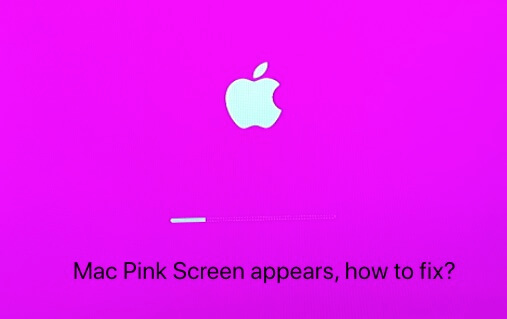
Si votre Mac présente des lignes roses verticales ou horizontales sur l'écran, lisez l'article suivant pour le réparer.
Ainsi, vous ne pouvez pas non plus accéder aux données stockées sur votre MacBook et vous risquez de les perdre. Vous devez d'abord récupérer les données, puis régler les éventuels problèmes à l'origine de l'écran rose.
Récupérer les fichiers de votre Mac ayant un problème d'écran rose
Voici une vidéo expliquant comment récupérer les données d'un MacBook impossible à démarrer à cause de l'écran rose. Elle montre la méthode de récupération des données étape par étape et vaut la peine d'être regardée.
Si vous ne voulez pas que le problème de l'écran rose entraîne la perte de vos données, récupérez-les à l'aide du logiciel iBoysoft Data Recovery for Mac. Ce logiciel de récupération de données professionnel et sécurisé prend entièrement en charge la récupération des données du Mac qui ne veut pas démarrer.
Regardez la vidéo pour récupérer vos fichiers ou lisez l'article ci-dessous.
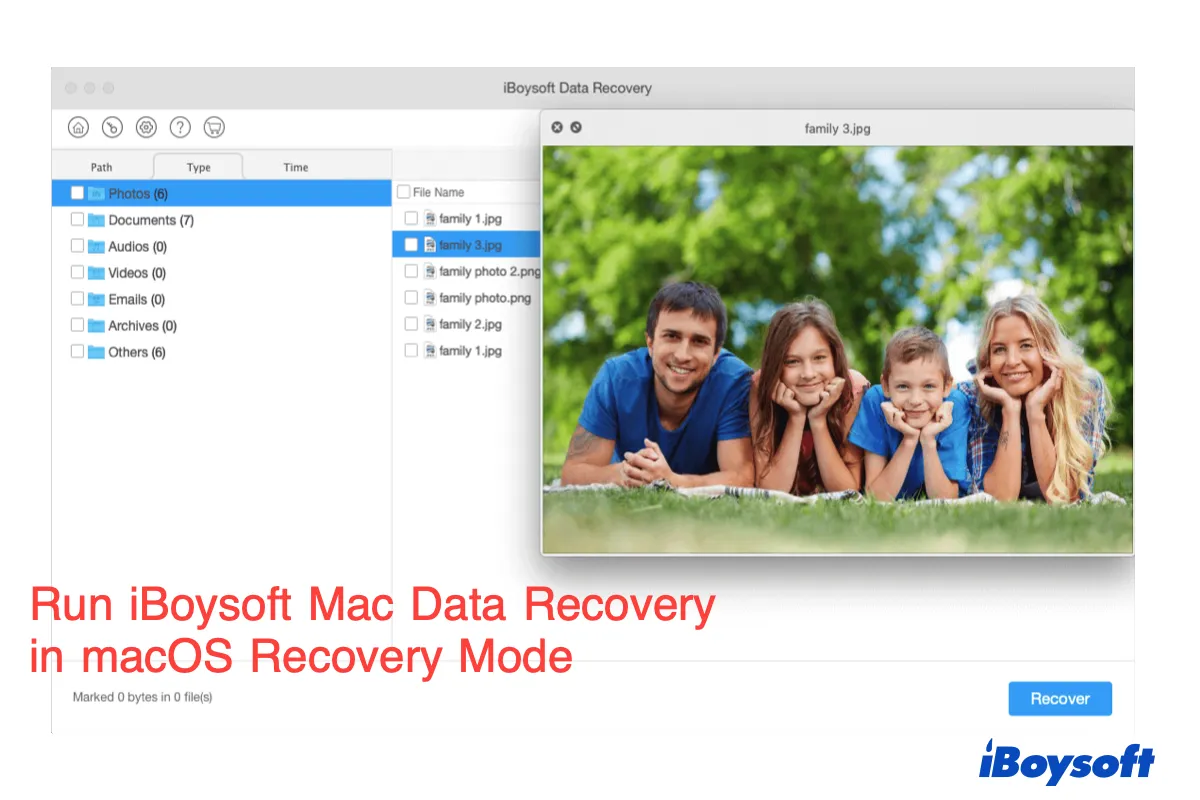
Comment exécuter iBoysoft Data Recovery en mode de récupération macOS?
Cet article vous indique deux façons d'utiliser iBoysoft Data Recovery en mode de récupération macOS avec ou sans clé USB amorçable. Lire la suite >>
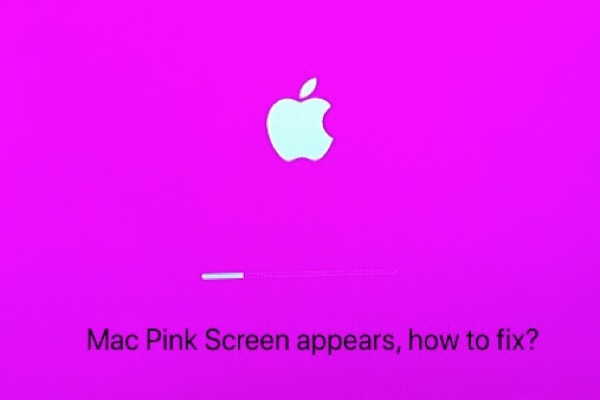

Comment régler le problème de l'écran rose du MacBook
Pourquoi l'écran de votre MacBook est-il devenu rose? Comme pour le problème de scintillement de l'écran du MacBook Pro, l'alimentation, l'affichage de l'écran, l'incompatibilité logicielle, la panique du noyau et l'incompatibilité matérielle sont des raisons communes possibles.
Tout d'abord, essayez de:
Ce correctif rapide vise à vérifier s'il s'agit simplement d'un bogue temporaire de votre MacBook Pro/Air ou de vos périphériques externes.
Si cela ne sert à rien, essayons les solutions suivantes pour régler le problème de l'écran rose de la mort au démarrage du Mac.
1. Réinitialiser le SMC
Le SMC (Contrôleur de gestion du système) contrôle la fonction de veille et toutes celles liées à l'alimentation de votre Mac. Si votre Mac rencontre un problème d'alimentation qui ne peut être résolu par un redémarrage, la réinitialisation du SMC peut le résoudre. Notez qu'il n'y a pas de SMC disponible sur les Mac Apple M1.
Réinitialiser le SMC sur MacBook Pro ou MacBook Air:
Réinitialisation du SMC sur un Mac de bureau comme iMac et Mac mini:
2. Réinitialiser les paramètres NVRAM
Sous macOS, la NVRAM (mémoire vive non volatile) est une petite partie de la RAM. Elle stocke certains paramètres, notamment la résolution et la luminosité de l'affichage, la sélection du disque de démarrage, les informations récentes de panique du noyau, etc.
La réinitialisation de la NVRAM peut régler les problèmes liés aux paramètres à l'origine de l'écran rose de la mort.
Remarque: la NVRAM est disponible sur le Mac M1, mais il est configuré pour exécuter automatiquement un test au démarrage et réinitialiser automatiquement la NVRAM si nécessaire.
3. Vérifier et réinitialiser le GPU
Le GPU, abréviation de processeur graphique, est un processeur spécialisé conçu pour accélérer le rendu graphique de l'original. Il existe généralement deux types de graphiques: les graphiques dédiés et les graphiques intégrés.
Si votre Mac, généralement le MacBook Pro, possède à la fois des graphiques dédiés et intégrés, l'écran rose peut apparaître pendant la commutation des deux graphiques. Il est donc recommandé de désactiver la commutation automatique des graphiques.
Pour MacBook Pro ou MacBook Pro avec écran Retina:
Votre Mac n'utilisera alors que des graphiques dédiés. Mais cela diminuera l'autonomie de votre batterie.
Il existe également une autre méthode pour désactiver le GPU discret (adaptée à tous les modèles de Mac):
Si l'écran rose de la mort de votre Mac persiste après avoir essayé les méthodes ci-dessus, cela indique que votre Mac a des problèmes plus graves. Les véritables sources de problèmes peuvent être liées au système, aux logiciels et au matériel.
4. Régler l'incompatibilité logicielle en mode sans échec
Par incompatibilité logicielle, on entend qu'un logiciel particulier (généralement un logiciel tiers) n'a pas la capacité de fonctionner sur un système d'exploitation donné. Si le logiciel est forcé de fonctionner sur un système spécifique, des problèmes apparaîtront comme l'écran rose.
L'écran rose a tendance à apparaître sur votre Mac après une mise à niveau du système, comme la mise à niveau de macOS Big Sur vers macOS Monterey. Cela est dû au fait que le logiciel tiers n'a pas été mis à jour pour être exécuté sur un nouveau système.
De plus, le problème de l'écran rose se produit aussi fréquemment sur les MacBook M1.
L'architecture du CPU du Mac M1 a changé par rapport aux Macs à processeur Intel. Mais la plupart des logiciels tiers sont toujours orientés vers les puces Intel et les systèmes antérieurs. Une incompatibilité logicielle est donc probable avec le Mac M1.
Pour vérifier et régler le problème d'incompatibilité des logiciels tiers, vous devez démarrer en mode sans échec. En mode sans échec, macOS ne démarrera qu'avec un minimum de logiciels et de pilotes requis, sans aucun logiciel tiers.
Démarrer en mode sans échec sur un MacBook à processeur Intel:
Démarrer en mode sans échec sur un Mac M1 basé sur ARM:
Si votre Mac peut démarrer en mode sans échec, cela signifie que l'écran rose peut provenir d'un logiciel tiers récemment installé. Il vous suffit de désinstaller les applications, puis de redémarrer votre Mac.
5. Régler la panique du noyau en mode de récupération macOS
Le noyau est un programme informatique au cœur d'un système d'exploitation. Il a un contrôle total sur tout ce qui se trouve dans le système. Ainsi, lorsque la panique du noyau se produit, le système est également corrompu, et cela se manifeste sous certaines formes sur votre Mac, comme l'écran rose ou les lignes roses pendant le démarrage du MacBook Pro.
La panique du noyau peut être déclenchée par une défaillance matérielle, un bogue logiciel, une incompatibilité logicielle, un logiciel malveillant ou d'autres erreurs. Alors, comment régler le problème de panique du noyau?
Tout d'abord, vous devez démarrer en mode de récupération Mac.
Pour un Mac à processeur Intel:
Notez que votre Mac devrait se connecter à Internet.
Pour un Mac Apple M1:
Comment exécuter l'Utilitaire de disque Premiers secours pour vérifier et réparer les disques sur Mac?
Cet article vous guidera pour réparer le lecteur de démarrage avec l'Utilitaire de disque Premiers secours. Lire la suite >>
En mode de récupération de macOS, il vous est possible d'exécuter la fonctionnalité Premiers secours dans l'Utilitaire de disque pour réparer certaines erreurs sur le disque de démarrage (où se trouve le système).
6. Réinstaller macOS pour régler le problème d'écran rose sur Mac
Si le Mac affiche toujours un écran rose et ne veut pas démarrer après avoir essayé Premiers secours, les erreurs du système risquent d'être complexes. À ce moment-là, la réinstallation de Mac OS peut se faire à l'aide de l'utilitaire Réinstaller macOS en mode de récupération macOS.
Cependant, la réinstallation de macOS entraînera une perte de données. Si vous n'avez pas de sauvegarde Time Machine, il est préférable de récupérer les données de votre Mac à l'aide du logiciel iBoysoft Data Recovery avant de réinstaller macOS.
Si cela ne fonctionne toujours pas, il se peut que votre Mac ait des problèmes matériels.
7. Résoudre l'incompatibilité matérielle
L'incompatibilité matérielle désigne généralement les composants matériels de l'ordinateur, comme les périphériques d'entrée et de sortie, susceptibles de ne pas fonctionner correctement avec une carte mère, une architecture CPU, un bus ou un système particulier. Ainsi, le problème de l'écran rose peut survenir après que vous ayez mis à jour le matériel.
Pour vérifier le problème d'incompatibilité matérielle externe, vous pouvez:
Pour le matériel à l'intérieur de votre Mac, essayez d'exécuter le Diagnostic Apple, connu sous le nom de Test matériel Apple, pour vérifier si votre Mac présente des problèmes matériels.
Si ces correctifs échouent, il se peut que votre Mac ait de graves problèmes matériels ou soit endommagé. Vous devez l'envoyer au centre de réparation Apple.
Conclusion
Le problème de l'écran rose de la mort du Mac est rare mais pas inexistant. Qu'il soit causé par une incompatibilité logicielle ou matérielle, une panique du noyau, une erreur d'affichage ou tout autre problème, il existe des méthodes pour le régler.
Cet article fournit une gamme de solutions pour le problème d'écran rose du Mac et vous aide à récupérer les données d'un Mac impossible à démarrer. Nous espérons qu'il vous sera utile.